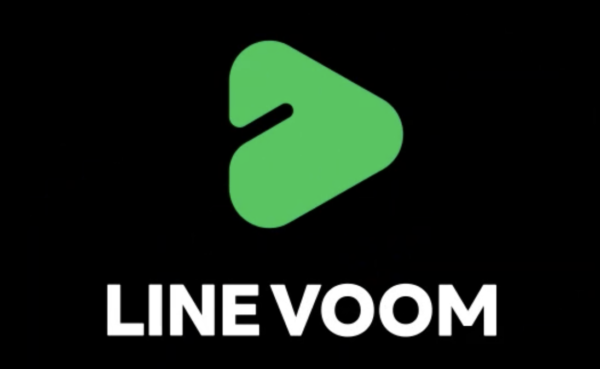
LINE VOOMの動画を見ていると、特定の動画を検索して探したいということがあるはずです。かわいい動物の動画、行きたいと思っていた娯楽施設の動画、ヴィトンの人気のバッグ…などなど。
今回の記事では、
- LINE VOOMで検索をする方法
- LINE VOOMでハッシュタグ検索をする方法
- 検索履歴を見る方法
- 検索履歴を残さずに見る方法
- 検索履歴を削除する方法
について解説をしていきます。
LINE VOOMで検索をする
LINE VOOMで検索をするには、
- キーワード検索
- ハッシュタグ検索
の2通りがあります。
それぞれ補足します。
キーワード検索
まずはキーワード検索からです。キーワード検索では、投稿本文に含まれているキーワードから探します。
1、LINEアプリを開き「VOOM」のタブをタップ
2、右上の「虫眼鏡アイコン」をタップ
3、おすすめ枠にある動画が表示されたら、画面上部の「検索窓の余白部分」をタップ。
※検索窓のキーワード部分をタップしてしまうと、そのキーワードの結果が検索されてしまうので、余白部分をタップした方が早いです。
4、検索窓にキーワードを入力する
5、キーワードを入力すると、それに関連したサジェストキーワードが一覧で出てくるので、一番適切なものをタップ。今回であればざっくりと「クリスマス」について調べている様子。
6、LINE VOOMのタブを選択する
7、検索結果に「クリスマス」に関連した投稿が一覧で表示されるので、そこから調べていく
ハッシュタグ検索
ハッシュタグ検索をすることもできます。ハッシュタグ検索とは、キーワードの前方に「#」を付けて検索をすることです。「クリスマス」をハッシュタグ検索すると「#クリスマス」となります。
ハッシュタグ検索はハッシュタグを付けた投稿だけをターゲットにするので、キーワード検索よりもより少ない対象の投稿を検索することになりますが、それだけより狙った投稿を見つけやすくなります。
例えば、キーワード検索で「クリスマス」と検索した場合、本文にクリスマスというワードが入っていれば投稿が検索結果に表示されます。
しかし、ハッシュタグ検索の場合には、「#クリスマス」というハッシュタグを付けて投稿してない投稿は、仮に本文にクリスマスというキーワードが入っていたとしても、検索結果に表示されません。
実際にハッシュタグ検索をしてみます。
ハッシュタグ検索は、キーワードの前方に「#」を付けて検索をしてみてください。そうすると、そのハッシュタグが入った投稿だけが表示されます。
LINE VOOMの検索履歴
LINE VOOMでは上のようにして検索をした場合、初期設定では検索履歴が残ります。検索履歴を削除する方法や、検索履歴を残さずにオフにする方法を解説します。
検索履歴を確認する
検索履歴は検索窓をタップして検索をしようとする際に表示されます。上のように、検索窓を表示してカーソルが表示されている時に「最近の検索」の部分に表示されます。
LINE VOOMの検索履歴を1つだけ削除する
検索履歴を1つ削除したいものがある場合には、「最近の検索」の横にある「☓」をタップしてください。そうすると、そのキーワードが検索履歴から削除されます。
LINE VOOMの検索履歴を全部削除する
検索履歴をすべて削除したい場合には、「最近の検索」の部分の下にある「すべて削除」をタップしてください。そうすると、画面中央に「最近の検索履歴をすべて削除しますか?」と表示されるので、「OK」をタップしてください。
そうすると、検索履歴がすべて削除されます。
LINE VOOMの検索履歴を残さない方法
検索履歴を保存しておきたくない、保存を一切しないで欲しいというのであれば、検索履歴の自動保存をオフにしてください。
やり方は、まず最近の検索の部分にある「自動保存をオフ」をタップしてください。そうすると、画面中央に「検索結果の自動保存をオフにしますか?」と表示されるので「OK」をタップします。
うまくできたら最近の検索の部分に「検索履歴の自動保存がオフです」と表示されます。
まとめ
LINE VOOMで検索をする方法には、キーワード検索とハッシュタグ検索があります。
ハッシュタグ検索の方が、探しているお目当ての投稿を探しやすいかもしれませんが、それでも出てこない時には、キーワード検索をしてみて対象範囲を広げてみましょう。
また、検索した履歴は残ってしまいます。検索履歴は削除することもできますし、検索履歴自動保存をオフにすることも可能です。
どうしても残したくない検索履歴があるのであれば、削除したり自動保存をオフにして使っていきましょう。










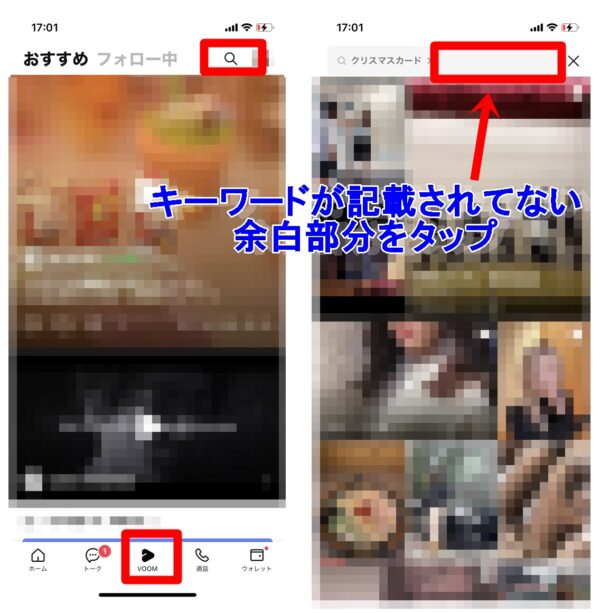
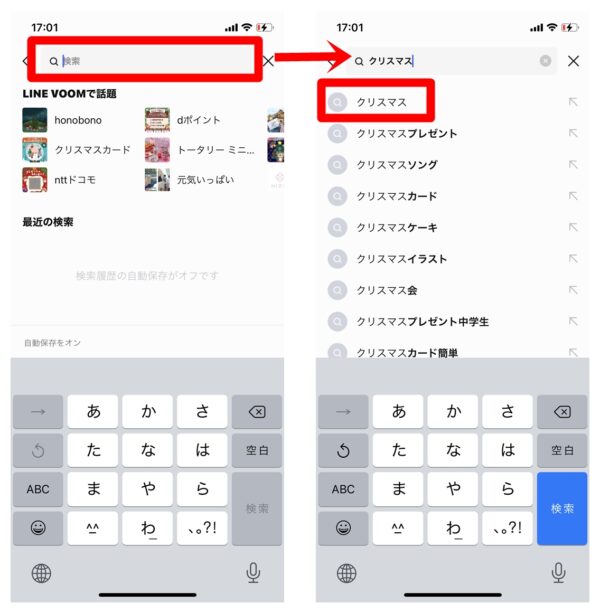
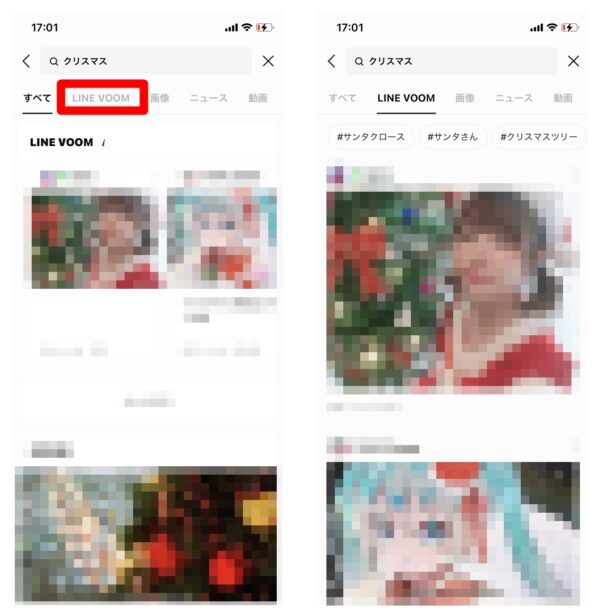
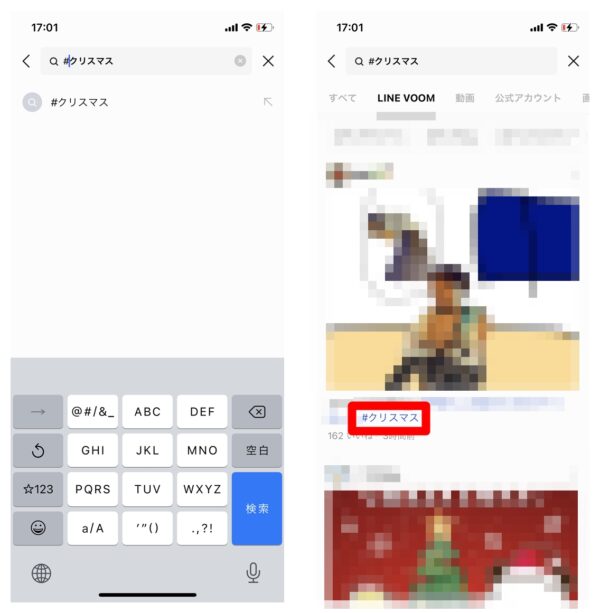
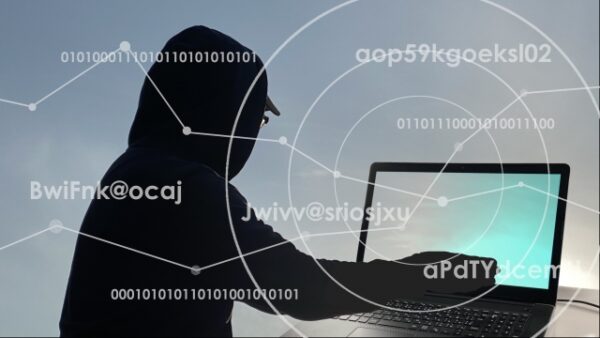
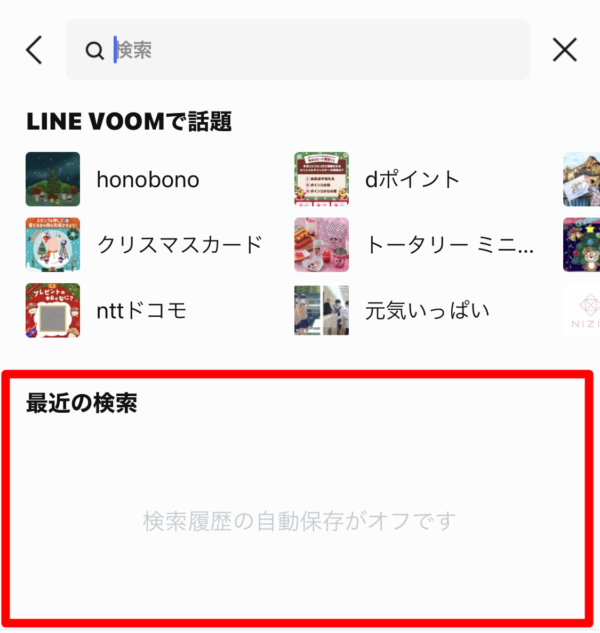
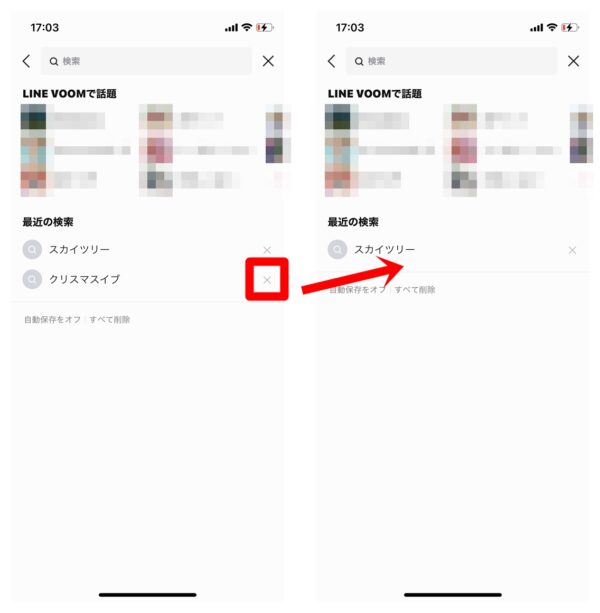
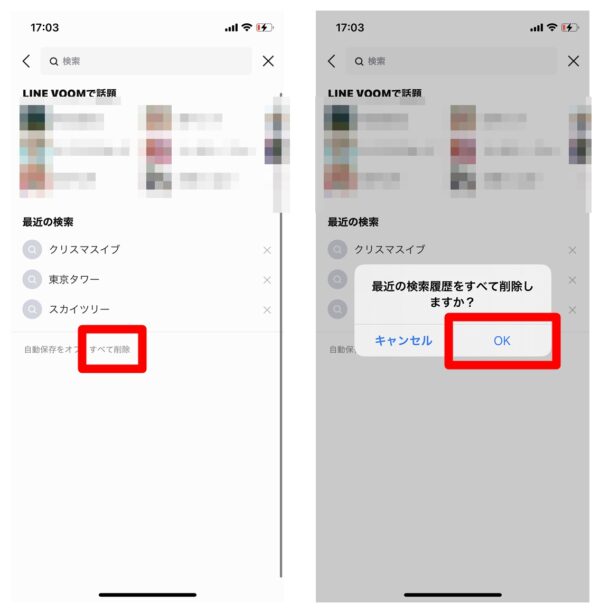
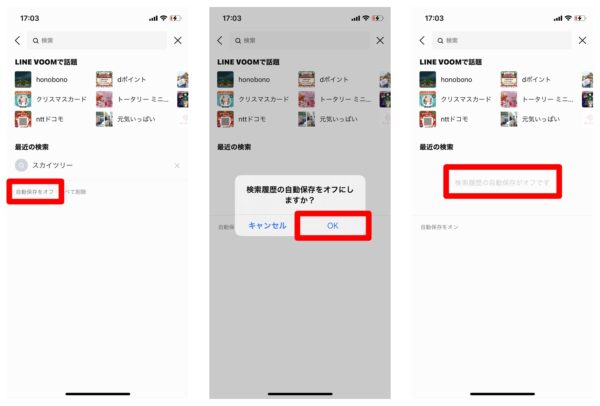
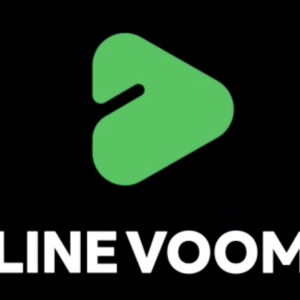


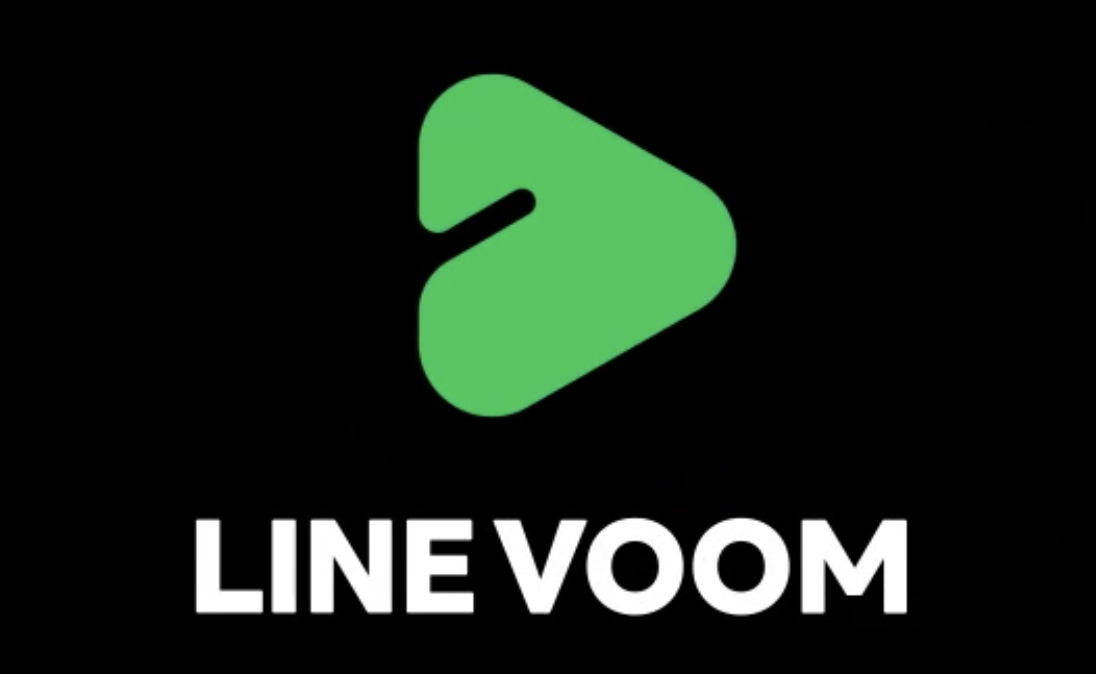


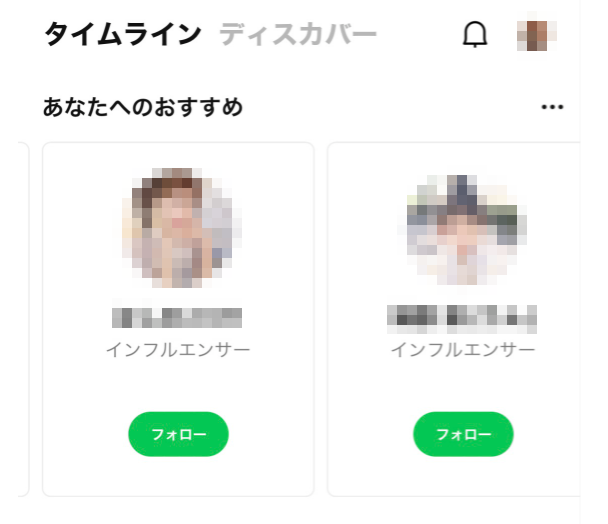
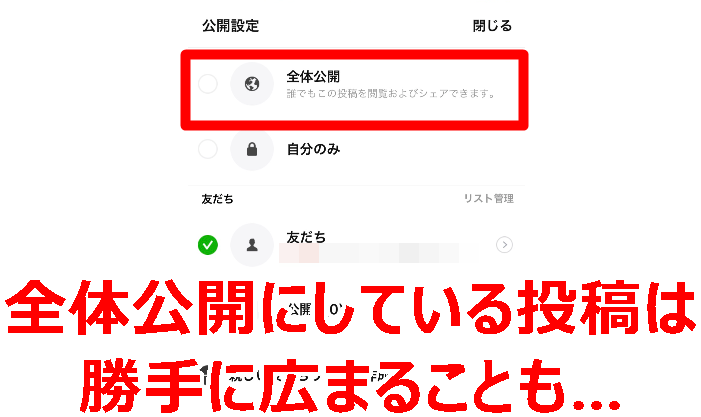
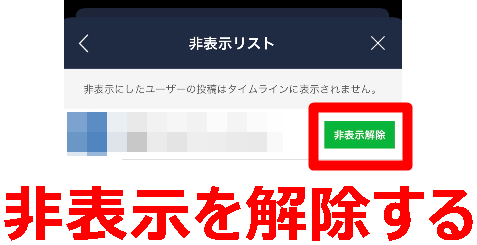
ラインがハッシュタグ検索になってしまったので戻したいです